Дропбок: Како добити више бесплатног простора за складиштење

Понестаје вам простора на Дропбок-у? Погледајте ове савете који ће вам обезбедити више бесплатног простора за складиштење.
Колико често сте покушали да пошаљете прилог е-поште само да би вам рекли да је превелик? Можда сте покушали да приложите неколико ствари одједном и добили сте грешку, па сте морали да пошаљете неколико засебних е-порука само да бисте све послали примаоцу? То може бити излуђујуће, знам. Морао сам да се носим са овим повремено, баш као и ти. Срећом, ја сам штребер у истраживању и пронашао сам неколико различитих метода које можете користити да добијете те драгоцене податке тамо где је потребно. Хајде да заронимо и разговарамо о неким од мојих омиљених!
Ово је један од најбржих и најједноставнијих начина да приложите велике датотеке у е-пошту. Компримовање датотека једноставно значи да се њихова величина смањује (компримује) и да се све додају у једну фасциклу. Ниједан од података се не губи током компресије. Сувишне информације у вашем тексту, фотографијама или видео записима се скупљају у много лакше итерације. Када пријемник отпакује креирану фасциклу, све се враћа на величину која је некада била – тачно онако како сте је креирали или делили за почетак.
Као што сам рекао, креирање компримоване фасцикле је изузетно брзо.
Изаберите све датотеке које желите да додате у зип фасциклу тако што ћете држати притиснут тастер ЦТРЛ (у Виндовс-у) и кликнути на сваку датотеку.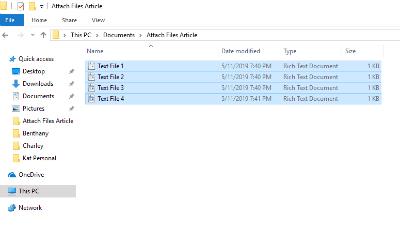
Када су све ваше датотеке одабране, кликните десним тастером миша на једну од њих и пређите курсором на место где пише „Пошаљи“ . Изаберите другу опцију на листи: „Компресована (зипана) фасцикла“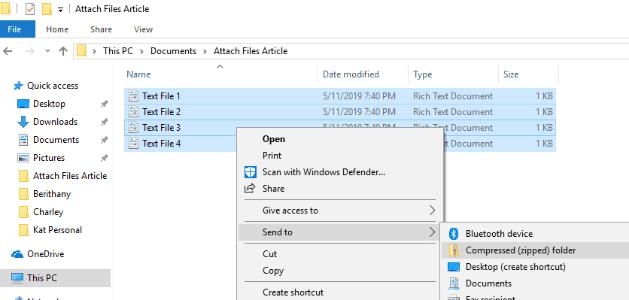
Чим кликнете на ову опцију, ваш нови зип фолдер ће бити креиран на месту где су биле ваше датотеке. Приметићете да су ваше оригиналне датотеке још увек тамо.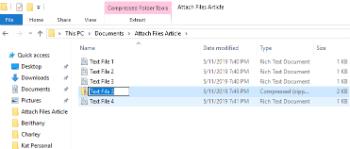
Приметите да је новокреирана фасцикла спремна за додавање имена по вашем избору. Ако случајно кликнете на њега, можете да кликнете десним тастером миша на нову зип фасциклу и изаберете „Преименуј“ .
Вратите се на своју е-пошту и приложите нову компримовану фасциклу као и било коју другу датотеку и пошаљите је!
Дропбок је невероватан алат. Све своје фотографије, видео записе и датотеке можете чувати приватно – бесплатно до 2 ГБ! Такође можете да креирате дељене фасцикле у које позивате свакога кога одаберете да погледа или уреди ствари које сте изабрали. Хајде да погледамо како то да урадимо!
Пређите на Дропбок и креирајте свој бесплатни налог, а затим изаберите „Нова дељена фасцикла“ на десној страни.
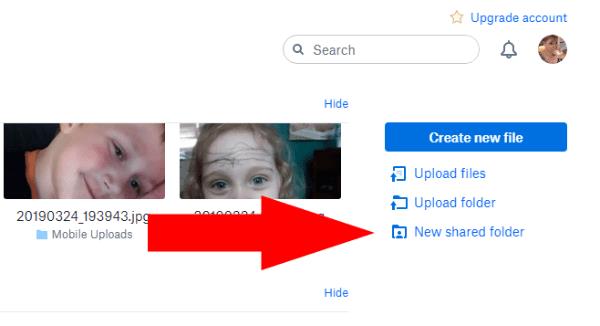
Направите нови фолдер или користите постојећи (ако сте већ били члан Дропбок-а.)
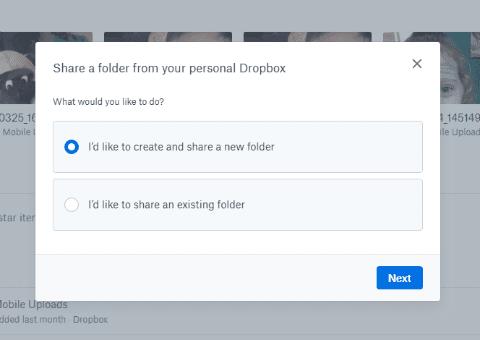
Изаберите „Желео бих да направим и делим нову фасциклу“ .
Именујте своју фасциклу и унесите адресе е-поште оних којима шаљете датотеке. Одаберите да ли желите да им буде дозвољено да уређују ствари у фасцикли (уређују, бришу, коментаришу и додају у било коју датотеку унутар фасцикле). На крају, додајте поруку ако желите да објасните шта се налази у фасцикли и зашто је делите са њима.
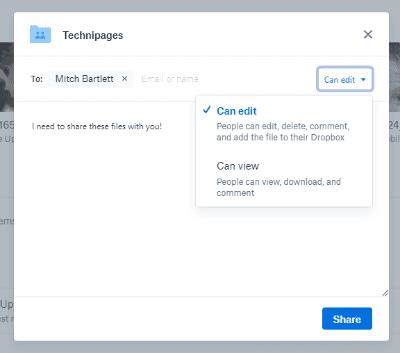
Сада је време да додате датотеке, фотографије или видео записе. Можете их превући и испустити у фасциклу и они ће се аутоматски отпремити. Или идите на сваку датотеку посебно, кликните десним тастером миша на њу и изаберите „Копирај“. Затим кликните десним тастером миша било где у фасцикли Дропбок и изаберите „Налепи“. Последња опција коју можете да користите је да кликнете на „Отпреми датотеке“ на десној страни екрана. Изаберите своје датотеке и онда ће вас Дропбок питати у који фолдер да их сместите. Обавезно изаберите фасциклу коју сте управо креирали.
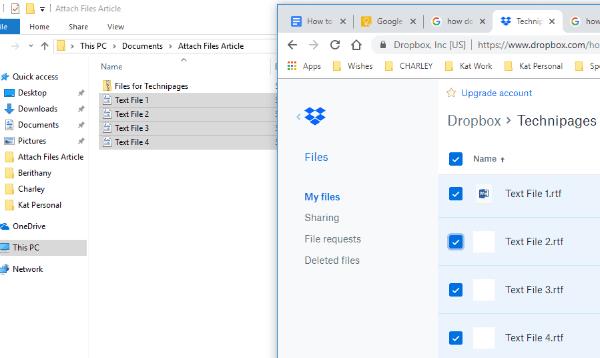
Када се ваше датотеке додају, е-порука је већ послата примаоцима и они имају тренутни приступ. Међутим, још увек имате неке ствари које можете да урадите са сваком појединачном датотеком. На десној страни линије за назив датотеке видећете три тачке. Кликните на то да бисте видели падајући оквир са опцијама. Можете делити ту одређену датотеку са више људи, поново је преузети на свој уређај, додати коментаре, преименовати је, избрисати и још много тога.
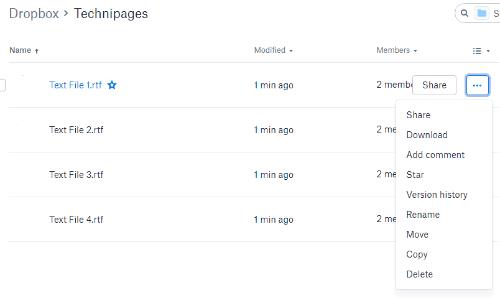
То је све! Сада сте успешно креирали фасциклу на свом бесплатном Дропбок налогу, додали датотеке и поделили их са особом/ама коју сте изабрали.
Схарефиле је плаћена услуга, која се углавном користи у пословним поставкама. Међутим, постоји 30-дневна бесплатна пробна верзија где није потребна кредитна картица. Веб сајт је креирао Цитрик. Ова компанија већ дуги низ година производи висококвалитетан софтвер и ја вам лично обећавам да је сигуран и одличан.
Идите на Схарефиле сајту и креирати свој бесплатни налог пре него што почнемо. Затим ће од вас бити затражено веб-сајт ваше компаније, делатност и број телефона. Након тога, биће вам послата порука е-поште за верификацију на коју ћете морати да кликнете да бисте се први пут пријавили. Када се пријавите, потврдићете своје личне податке, изабрати тајно питање и поставити лозинку.
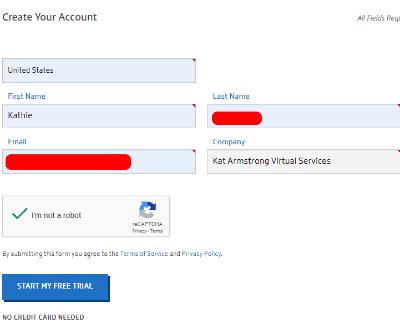
У овом тренутку ћете бити на својој личној почетној страници. Приметићете да постоје упутства у доњем левом углу ове странице, тако да можете да откријете више начина да користите ову конкретну услугу. Горњи леви оквир је место где ће се појавити датотеке које отпремате, поред њега су пречице за дељење или тражење датотека и још много тога. На самој левој страни странице, можете приступити својим фасциклама и још много тога.
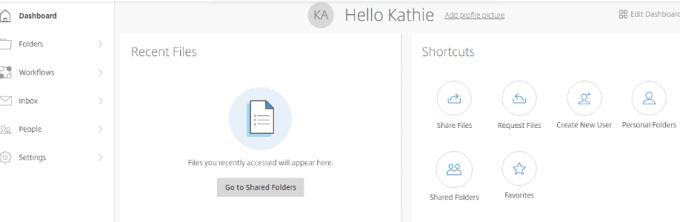
Очигледно, прва ствар коју ћете урадити је да додате датотеке. Изаберите опцију „Дели датотеке“ у оквиру за пречице. Овде су вам дате четири ствари које можете изабрати: е-пошта са СхареФиле-ом, добијање везе (за слање путем е-поште, тренутне поруке или чак текста), повратне информације и одобрење и слање на потпис. Изаберите „Емаил витх СхареФиле“ .
Када се ова страница отвори, видећете да морате да додате адресу е-поште примаоца са леве стране, а затим ред за тему и поруку. Затим, са десне стране ћете додати фајл/е које желите да пошаљете. То је све, народе! Када сте задовољни информацијама са десне стране и када су сви ваши фајлови, видео снимци и/или фотографије додати, кликните на плаво дугме „Пошаљи“ у доњем левом углу странице.
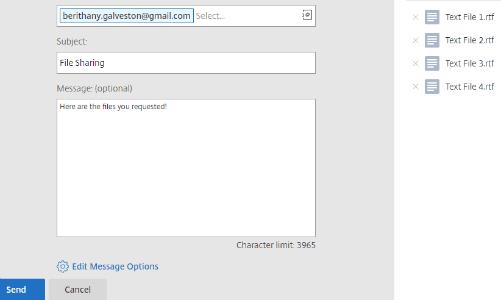
Постоји још много ствари које можете изабрати да урадите са СхареФиле-ом у које тренутно нећу улазити. Као што је горе поменуто, на сајту постоје корисни туторијали које можете изабрати да бисте разумели за које друге ствари сајт може да се користи.
Последњи метод о коме ћу говорити је коришћење Гоогле диска. Шансе су да већ користите овај феноменалан алат.
На врху странице кликните на стрелицу падајућег менија поред места где пише „Мој диск“ . Ако већ нисте отпремили датотеке које ће вам требати, изаберите ту опцију и урадите то сада. Када се сви налазе на Диску, изаберите „Нова фасцикла“ .
Именујте своју фасциклу, а затим кликните на дугме „Креирај“ , а затим дајте назив фасцикли.
Кликните десним тастером миша на датотеку коју желите да додате у нову фасциклу, изаберите „Премести у“, а затим задржите курсор на „Мој диск“ Кликните на малу стрелицу са десне стране и изаберите фасциклу коју сте управо креирали, а затим кликните на плаву „ Премести овде” .
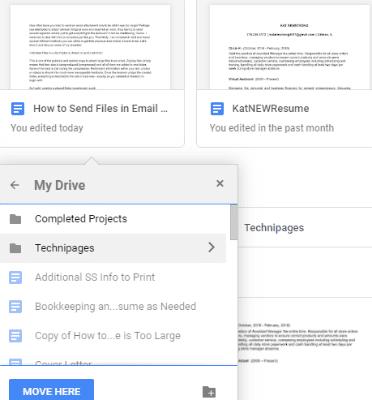
Када завршите са премештањем датотека, двапут кликните на назив фасцикле одмах испод тих датотека да бисте је отворили. Видећете их тамо наведене.
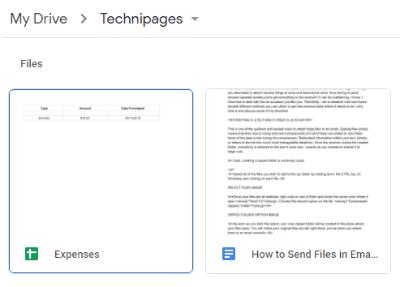
Ако још увек имате датотеке на рачунару које још увек нису отпремљене, а које морате да делите, то је лако учинити. Кликните десним тастером миша унутар фасцикле. Изаберите „Отпреми датотеке“, а затим идите до и изаберите шта вам је потребно.
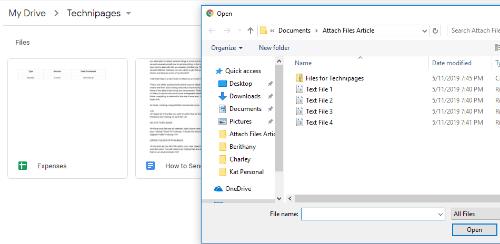
Када имате све што вам је потребно за дељење унутар фасцикле, кликните на стрелицу усмерену надоле поред назива фасцикле на врху странице. Изаберите „Дели“ .
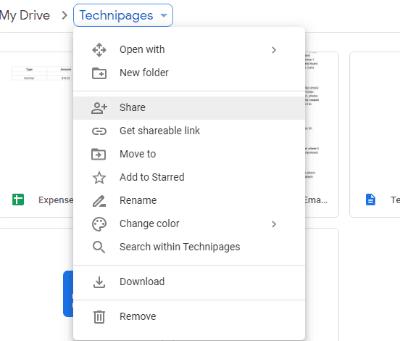
Додајте е-адресу/е особе/е са којима желите да делите и изаберите дугме за слање!
Сада сте успешно поделили важне документе, смешне видео снимке или драгоцене фотографије са Гоогле диска.
Које друге методе дељења датотека сте користили или за које сте чули? Да ли вам треба помоћ да схватите како да користите? Као и увек, јавите ми у коментарима и даћу све од себе да ускочим и спасим вас.
Срећно дељење датотека!
Понестаје вам простора на Дропбок-у? Погледајте ове савете који ће вам обезбедити више бесплатног простора за складиштење.
Ако Дропбок значка недостаје у Оффице 365, опозовите везу између налога и рачунара, а затим га поново повежите.
Уморни сте од добијања тих е-порука са мало простора за складиштење на Дропбок-у? Погледајте како можете да их искључите.
Да бисте решили проблеме са Дропбок прегледом, уверите се да платформа подржава тип датотеке и да датотека коју покушавате да прегледате није заштићена лозинком.
Ако се Дропок.цом не учита, ажурирајте свој претраживач, обришите кеш меморију, онемогућите сва проширења и покрените нову картицу без архивирања.
Ако Дропбок не може да пронађе и отпреми нове фотографије са вашег иПхоне-а, проверите да ли користите најновије верзије иОС и Дропбок апликације.
Дајте свом Дропбок налогу додатни ниво сигурности. Погледајте како можете да укључите закључавање лозинком.
Реците Дропбок-у како се осећате. Погледајте како можете да пошаљете повратне информације да се услуга може побољшати и сазнајте како се њихови клијенти осећају.
Да ли сте се преселили? У том случају погледајте како да користите другу временску зону на Дропбок-у.
Прилагодите своје радно искуство тако што ћете натерати Дропбок да отвори канцеларијске апликације које су вам потребне на начин на који желите да их отворите.
Ако е-поруке о активностима Дропбок фасцикле нису потребне, ево корака које треба следити да бисте је онемогућили.
За рад са другима биће потребно да делите датотеке. Погледајте како можете да затражите отпремање датотеке од некога на Дропбок-у.
Желите да максимално искористите Дропбок? Ево како можете да добијете билтен о новим функцијама да бисте били у току.
Нека обавештења о пријави на Дропбок нису неопходна. Ево како да их искључите.
Ако не можете да генеришете везе на Дропбок-у, можда постоји активна забрана дељења на вашем налогу. Очистите кеш претраживача и проверите резултате.
Погледајте колико простора за складиштење имате на свом Дропбок налогу да бисте видели колико још датотека можете да отпремите. Ево како то можете учинити.
Стандардна писана структура датума има суптилне разлике између култура широм света. Ове разлике могу изазвати неспоразуме када
Сазнајте које алтернативе имате када не можете да пошаљете прилог е-поште јер је датотека превелика.
Сазнајте како је неко ушао у ваш Дропбок налог и погледајте који уређаји и прегледачи имају приступ вашем налогу.
Да ли вам је доста Дропбок-а? Ево како можете да избришете свој налог заувек.
Дубоко повезивање је техника преусмеравања корисника у тренду. Сазнајте више о дубоком повезивању овде да бисте га користили за повећање саобраћаја на веб локацији или у апликацији.
АР је следећа велика ствар интернета за забаву, посао или посао. Научите детаљно АР облак да бисте постали информисани корисник.
Користите Мицрософт Едге Дроп и лако делите датотеке и поруке између уређаја пратећи ове кораке прилагођене почетницима.
Погледајте како је лако сачувати и делити руте на Гоогле мапама на рачунару и на Андроид-у. Погледајте ове кораке прилагођене почетницима.
Волим да забављам своје комшије тако што мењам своју Ви-Фи мрежу у друга смешна имена. Ако тражите идеје за смешно Ви-Фи име, овде
Гмаил је вероватно један од најбољих сервиса за е-пошту који су данас доступни, нудећи низ импресивних функција које комуникацију чине ефикаснијом и
Дисцорд корисничко име је неопходно из неколико разлога, јер служи као ваш јединствени идентификатор на платформи и омогућава вам да комуницирате са другим
Режим без архивирања Гоогле Цхроме-а је згодна функција која вам омогућава да претражујете интернет без чувања историје прегледања. Међутим, један недостатак
Откријте како можете да пронађете и користите Реадер Моде и за Цхроме и за Фирефок. Ево једноставних корака које треба пратити.
Да ли тражите одрживу опцију за хостовање веб локација? Научите разлику између наменског сервера и сервера за дељени хостинг.



























